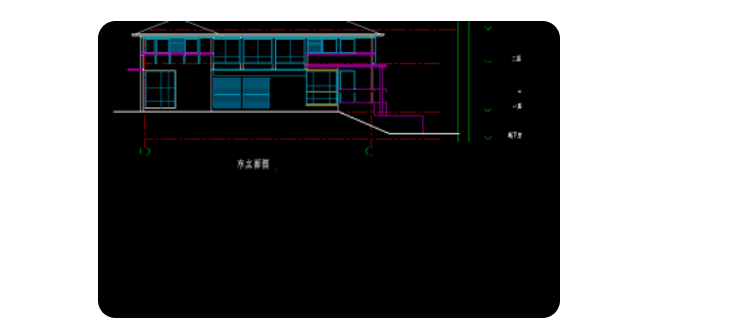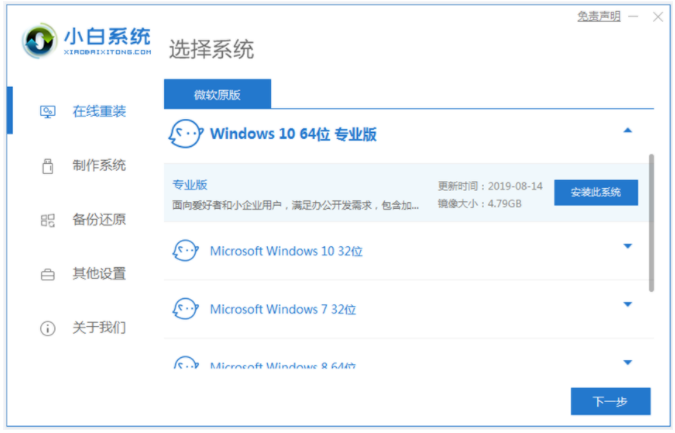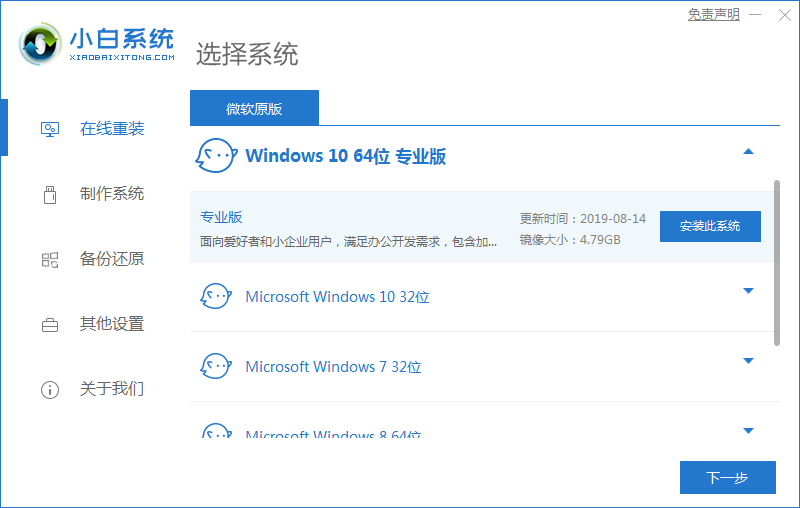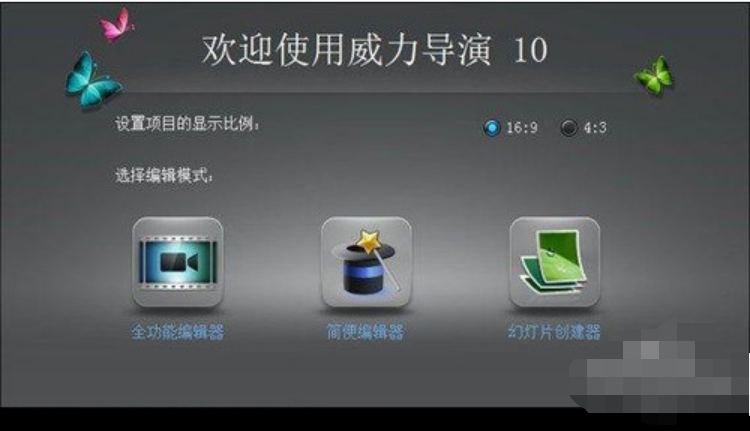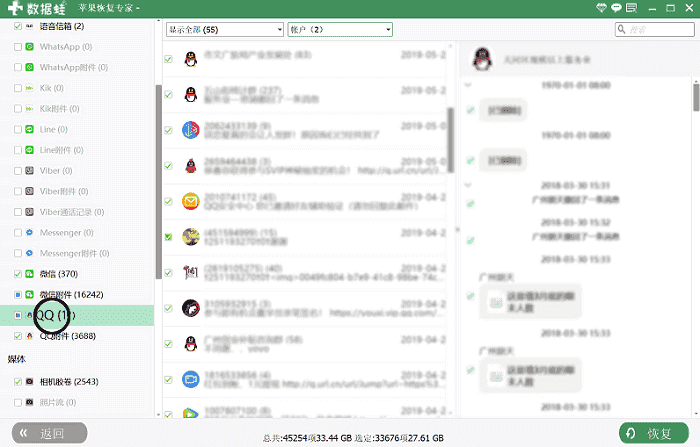工具/原料:
系统版本:windows7系统
品牌型号:惠普战66五代
软件版本:360驱动大师
方法/步骤:
方法一:下载鼠标驱动
1、首先更换成ps/2接口的键盘鼠标,这样才可以继续接下来的操作。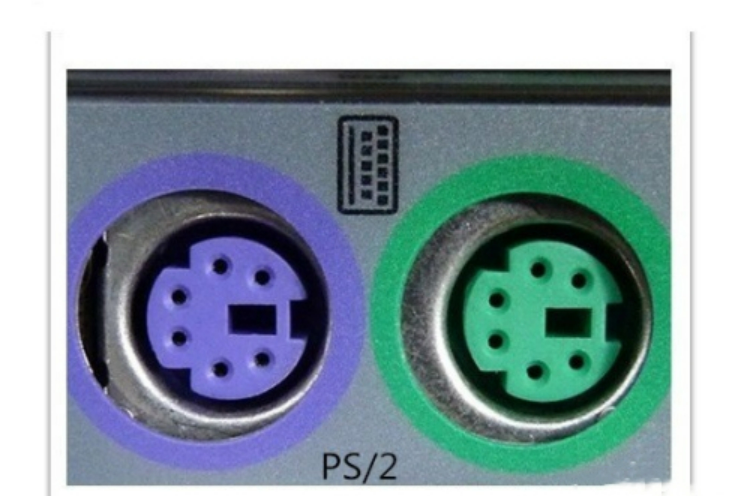
2.点击下载usb3.0通用驱动安装包,解压下载好的压缩包,点击setup.exe文件,直到进入安装界面。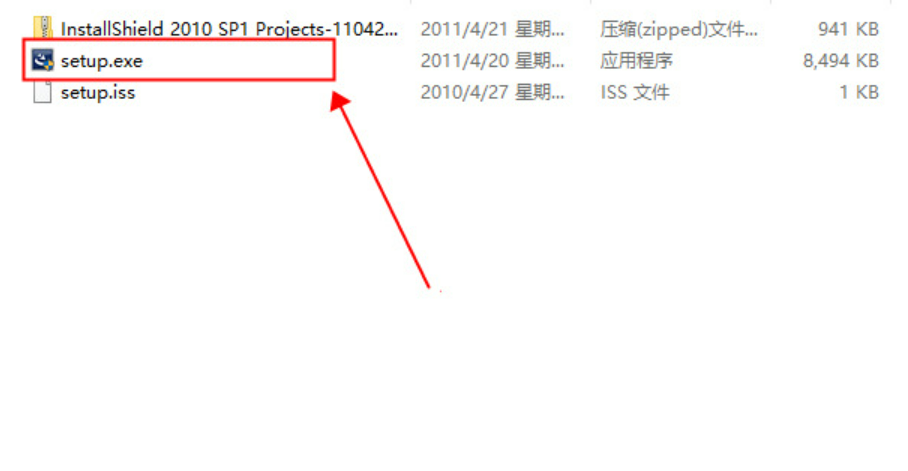
3.点击安装,耐心等待安装进度条完成,就可以更换回usb键盘鼠标使用了。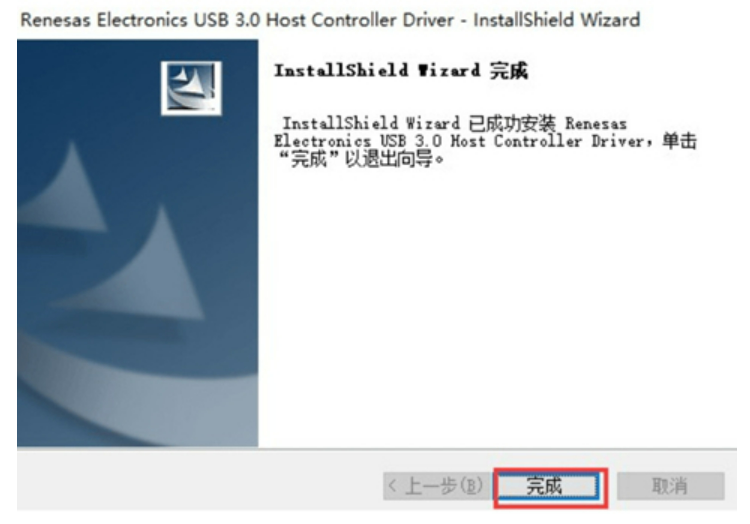
方法二:进入安全模式后更新驱动
1、当win7安装系统后鼠标键盘不能用时,首先将电脑重启,按关机键正常关机。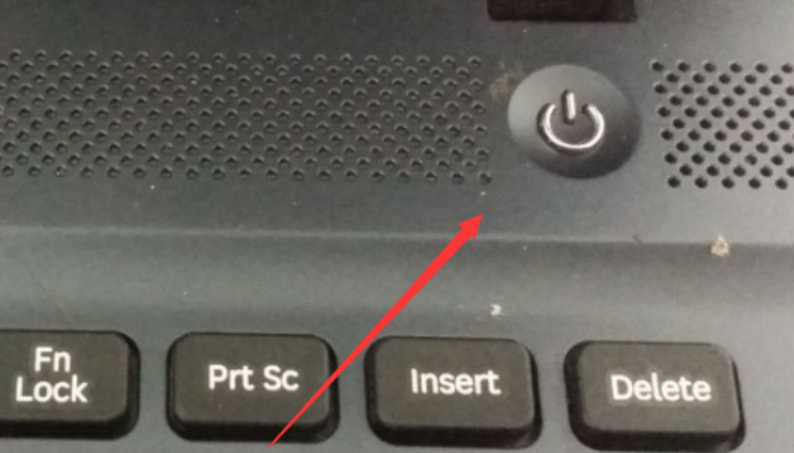
2、然后开机按f8键进入到高级启动选项,找到“带网络的安全模式”选项进入。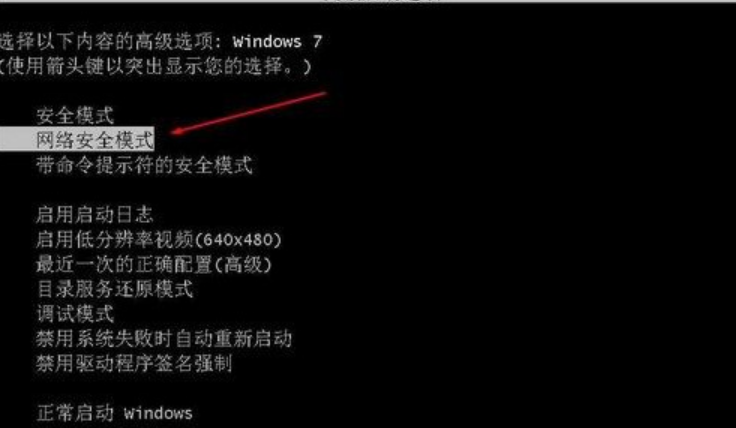
3、进入安全模式后,一般鼠标键盘是可用的,这时只需更新一下usb驱动即可。下载安装好360驱动大师然后检测更新usb驱动完成后,重启到正常模式下鼠标键盘就可以用了。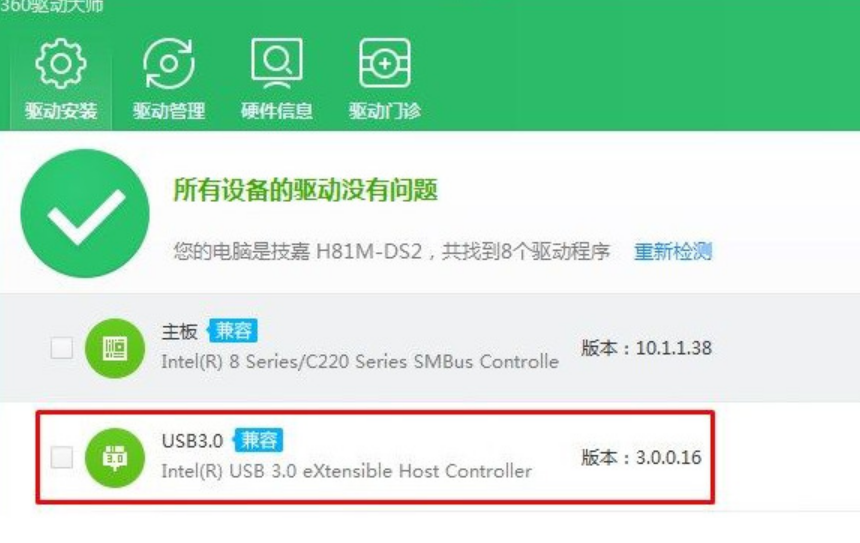
总结:
方法一:下载鼠标驱动
方法二:进入安全模式后更新驱动
开机按f8键进入到高级启动选项,找到“带网络的安全模式”选项进入,进入安全模式后,更新一下usb驱动。

工具/原料:
系统版本:windows7系统
品牌型号:惠普战66五代
软件版本:360驱动大师
方法/步骤:
方法一:下载鼠标驱动
1、首先更换成ps/2接口的键盘鼠标,这样才可以继续接下来的操作。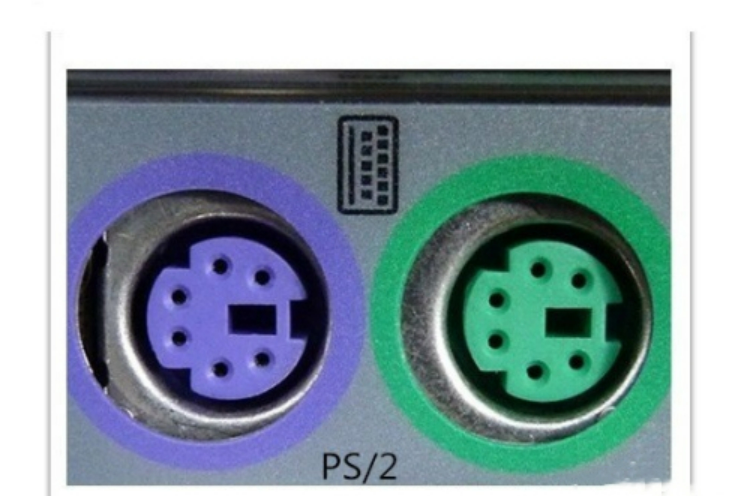
2.点击下载usb3.0通用驱动安装包,解压下载好的压缩包,点击setup.exe文件,直到进入安装界面。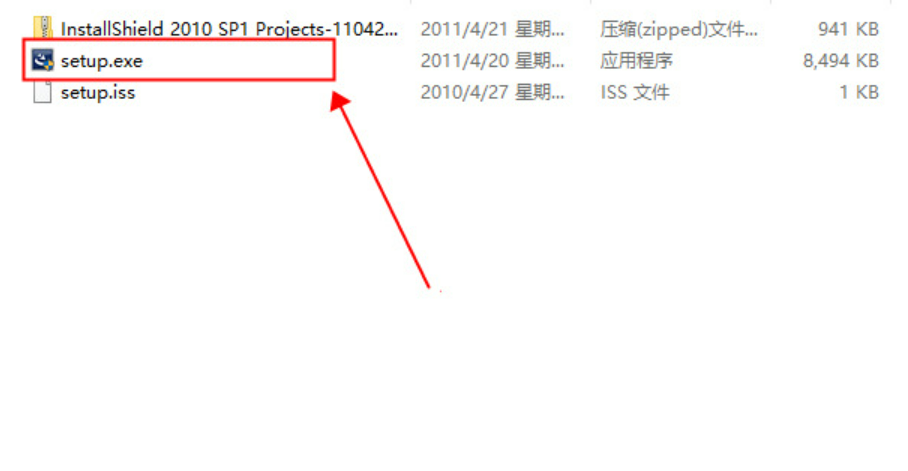
3.点击安装,耐心等待安装进度条完成,就可以更换回usb键盘鼠标使用了。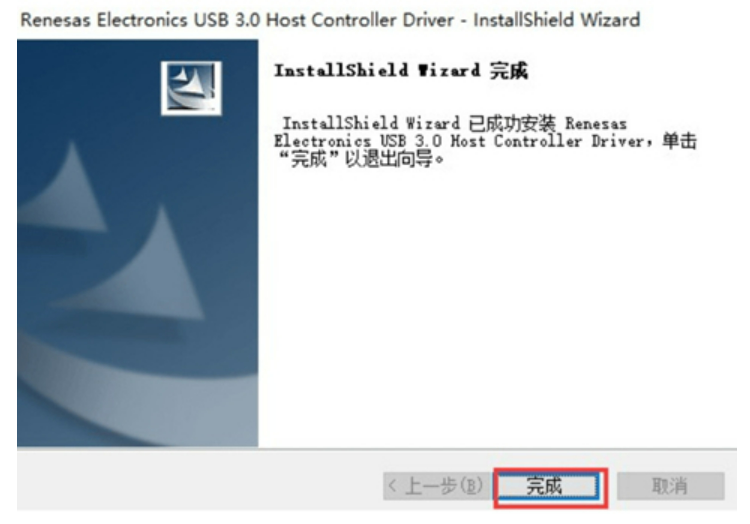
方法二:进入安全模式后更新驱动
1、当win7安装系统后鼠标键盘不能用时,首先将电脑重启,按关机键正常关机。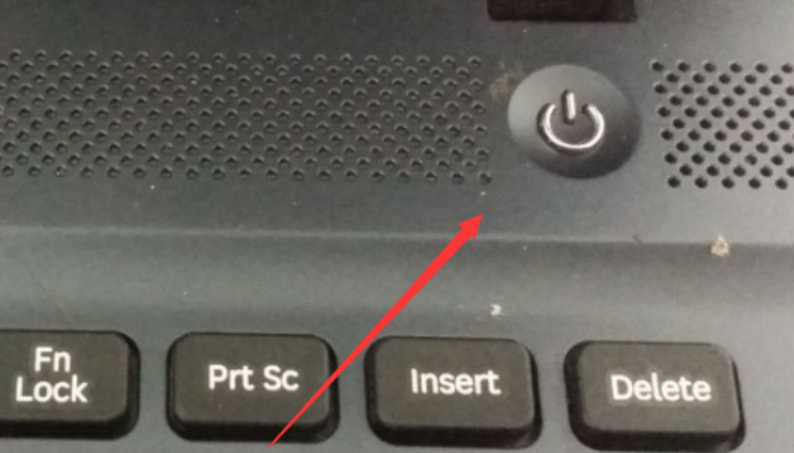
2、然后开机按f8键进入到高级启动选项,找到“带网络的安全模式”选项进入。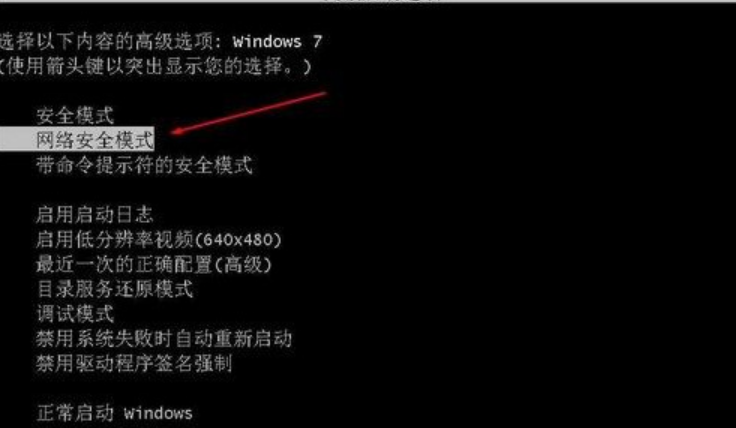
3、进入安全模式后,一般鼠标键盘是可用的,这时只需更新一下usb驱动即可。下载安装好360驱动大师然后检测更新usb驱动完成后,重启到正常模式下鼠标键盘就可以用了。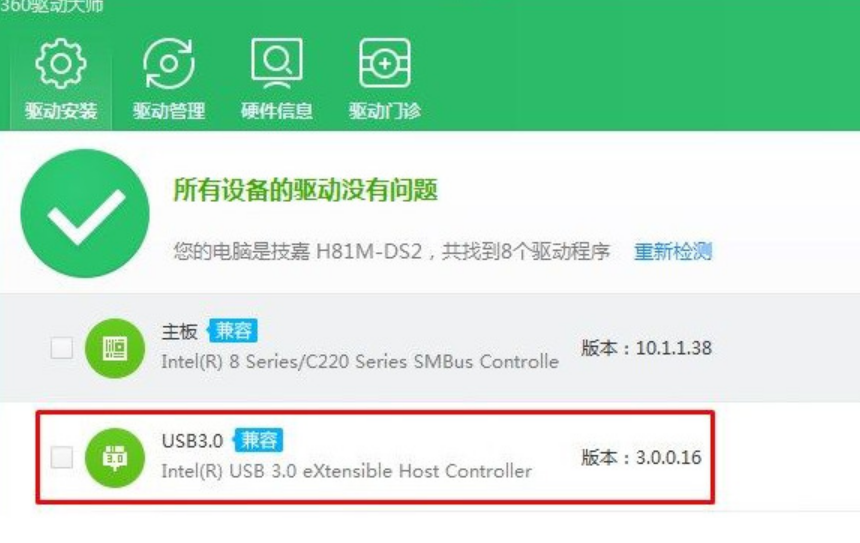
总结:
方法一:下载鼠标驱动
方法二:进入安全模式后更新驱动
开机按f8键进入到高级启动选项,找到“带网络的安全模式”选项进入,进入安全模式后,更新一下usb驱动。